データベース/CRMサービスに要約結果を記録する
<span class="mark-yellow">Google Driveに保存されたファイルのテキスト情報をOCRで取得し、OpenAIが要約した内容をGoogle スプレッドシートやNotionといったデータベース・CRMサービスに自動で記録する</span>ことが可能です。
文書情報の集約と管理を効率化し、後から必要な情報を容易に検索・参照できる体制を構築できるでしょう。
.png)
・

「この資料、読むのに時間かかるな…誰か要点だけ教えてくれないかな」
「全員に共有したいけど、要約作って送るのが手間なんだよな…」
そんな日々の“情報処理の手間”に、悩んでいる方も多いのではないでしょうか。OCRとOpenAIをうまく活用することで、このような悩みを解決することができますよ!たとえば、議事録PDFをSlackでチームに自動通知したり、契約書の要点を自動でGogle スプレッドシートに整理したり、要約メールを関係者に一斉送信したり…。そんな一連の作業を自動で完了することができるんです。
本記事では、Google Driveにアップされたファイルを自動でOCR処理し、OpenAIで要約、その結果をSlackやGoogle スプレッドシート、メールで即座に共有する仕組みをご紹介します。
「読む・まとめる・送る」を自動化すれば、情報共有のスピードも精度も劇的に向上。気になる方は、ぜひこの先のステップをチェックしてみてください。
Yoomには<span class="mark-yellow">ファイルをOCRで読み取り、OpenAIで要約する業務フロー自動化のテンプレート</span>が用意されています。
「まずは試してみたい!」という方は、以下のバナーをクリックして、すぐに自動化を体験してみましょう!
ここでは、OpenAIを活用して、アップロードされたファイルの内容をOCRで読み取り、その結果を要約して様々なツールに連携する自動化の具体的なテンプレートを紹介します。
これにより、情報収集から要約、そしてその後のアクションまでを一気通貫で自動化し、業務効率を飛躍的に向上させることが可能です。
気になる内容があれば、ぜひクリックしてみてください!
<span class="mark-yellow">Google DriveにアップロードされたファイルのテキストをOCRで抽出し、OpenAIが要約した結果をSlackやGoogle Chatなどのチャットツールに自動で通知する</span>ことができます。
関係者への迅速な情報共有や、内容の素早い確認が可能になり、チーム内のコミュニケーションと情報活用が円滑になりそうです!
<span class="mark-yellow">Google Driveに保存されたファイルのテキスト情報をOCRで取得し、OpenAIが要約した内容をGoogle スプレッドシートやNotionといったデータベース・CRMサービスに自動で記録する</span>ことが可能です。
文書情報の集約と管理を効率化し、後から必要な情報を容易に検索・参照できる体制を構築できるでしょう。
<span class="mark-yellow">Google Drive上のファイルをOCRで読み取り、OpenAIによる要約結果をGmailやOutlookを使って自動でメール送信する</span>ことで、特定の担当者や関係部署に必要な情報をタイムリーに届けられます。
メールでの報告や情報共有プロセスを自動化し、手動でのメール作成・送信の手間を削減しましょう!
それではここから代表的な例として、Google Driveにファイルがアップロードされた際に、その内容をOCRで読み取り、OpenAIで要約した結果をSlackに通知する自動化フローを解説していきます!
ここではYoomを使用してノーコードで設定をしていくので、もしまだYoomのアカウントをお持ちでない場合は、こちらの登録フォームからアカウントを発行しておきましょう。
[Yoomとは]
今回は大きく分けて以下のプロセスで作成します。
マイアプリ連携を先にしておくと、後の設定がスムーズに進みます。
まず、ご利用中のGoogle DriveとYoomを連携していきます。
Yoomページの左側からマイアプリ→新規接続を選択します。

Google Driveと検索し、ログインしましょう。
アカウントが複数ある場合は、連携したいアカウントを選択します。
その後、この画面になるので、問題なければ続行をクリックし操作を進めてください。

続いてOpenAIと連携しましょう。
こちらを参考に、マイアプリ登録してください。
・ChatGPT(OpenAI)のアクションを実行するには、OpenAIのAPI有料プランの契約が必要です。(APIが使用されたときに支払いができる状態)
・ChatGPTのAPI利用はOpenAI社が有料で提供しており、API疎通時のトークンにより従量課金される仕組みとなっています。
そのため、API使用時にお支払いが行える状況でない場合エラーが発生しますのでご注意ください。

続いてSlackと検索します。
下記の画面でサインインしましょう。
うまくいかない場合、こちらを確認してください。
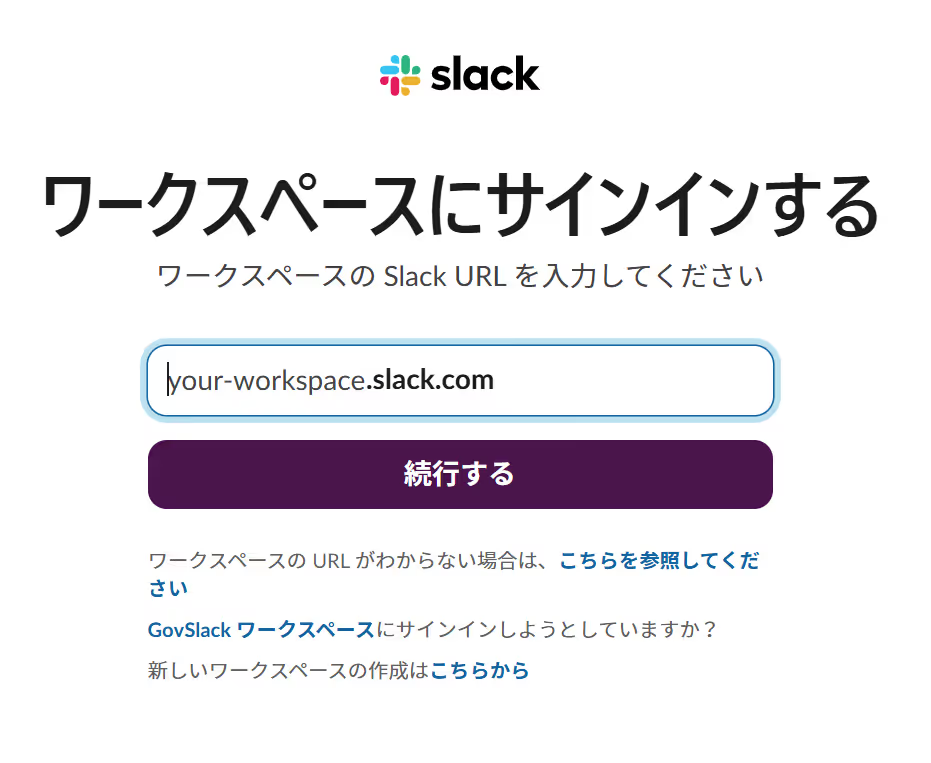
Google Drive・OpenAIとSlackの接続が完了し、マイアプリに表示されたらOKです。
ここからはフローを作っていきます。
テンプレートページを開き、『このテンプレートを試してみる』をクリックしましょう。
進むと、ワークスペースに自動的にテンプレートがコピーされ、以下の画面が表示されます。

OKを選択し、次に進みましょう。
テンプレートはマイプロジェクトに保存されます。
必要に応じてテンプレート名は変更できます。
左側のマイプロジェクトをクリックすると先ほどコピーしたテンプレートが表示されます。
右側の三点リーダー(...)をクリックし、編集するを選択しましょう。

それでは、アプリトリガーを設定していきます。
「特定のフォルダ内に新しくファイル・フォルダが作成されたら」を選択しましょう。

タイトルと連携するアカウント情報を任意で設定し、アクションはテンプレート通りのまま「次へ」をクリックして進んでください。

必須項目を入力してください。

ここでGoogle Driveの該当フォルダにテストファイルをアップロードしてみましょう。
フローボットに戻り、テストします。
このアウトプットをこのあとのアクション設定時に利用していきます!
アウトプットについて | Yoomヘルプセンター
ここまでできたら保存しましょう。

続いて「ファイルをダウンロードする」をクリックします。

タイトルと連携するアカウント情報を任意で設定し、アクションはテンプレート通りのまま「次へ」をクリックして進んでください。

デフォルトで設定されているので変更せず、テストします。

成功したら保存しましょう。

続いて、添付ファイルをOCRで読み取る設定を行なうため「画像・PDFから文字を読み取る」をクリックします。

「任意のPDF・画像ファイル(●●文字以内)から文字情報を読み取る」アクションは複数あるので、用途に合わせて選択しましょう。
()内のタスクを消費するので注意してください!
・OCRや音声を文字起こしするAIオペレーションは、チームプラン・サクセスプラン限定の機能です。フリープランやミニプランでセットするとエラーになってしまうので、ご注意ください。
・チームプランやサクセスプランなどの有料プランは、2週間の無料トライアルが可能です。
トライアル期間中は、通常だと制限があるアプリやAIオペレーションもすべて使えるので、気になる機能をぜひお試しください。

次に進み、必須項目を設定します。

その他の項目は必要に応じて変更してください。
完了したらテストし、アウトプットに読み取り結果が取得できたら保存します。

続いて「テキストの生成(Chat completion)」をクリックします。

タイトルと連携するアカウント情報を任意で設定し、アクションはテンプレート通りのまま「次へ」をクリックして進んでください。




テストし、アウトプットに生成されたコンテンツの詳細が取得できたら保存します。

続いて、生成した要約結果をSlackに通知する設定を行うため、「チャンネルにメッセージを送る」をクリックしましょう。

タイトルと連携するアカウント情報を任意で設定し、アクションはテンプレート通りのまま「次へ」をクリックして進んでください。

必須項目を設定しましょう。

メッセージ:設定されていますが、変更することも可能です。
※アウトプットから選択した項目は赤枠のように表示されます。
値を引用している印なので、これによってトリガーで取得した値をそのまま利用できます。
トリガーから取得した項目は、必ずアウトプットから選択してください。

設定が終わったらテストし、保存します。
※テストを行うと、Slackに通知されるのでご注意ください。
Slackを確認します。

赤枠には実際、要約結果が入ります。
以下の画像が表示されたら、トリガーをONにしてください。
これですべての設定が完了したので、Google DriveにアップロードされたファイルをOCRして、OpenAIで要約後、Slackに通知されるかを確認してみましょう。

以上が「Google DriveにアップロードされたファイルをOCRして、OpenAIで要約後、Slackに通知する」方法でした。
OpenAIやOCR機能を活用した自動化は、今回ご紹介したファイル連携以外にも様々な業務に応用可能です。
ここでは、OpenAIをもっと便利にするためのテンプレートや、OCR技術を活用した他の自動化事例をいくつかご紹介します。
日々の業務をさらに効率化するヒントが見つかるかもしれません。
この記事では、OpenAIを活用してファイルの内容をOCRで読み取り、要約する業務を自動化する方法について解説しました。この自動化により、<span class="mark-yellow">これまで手作業で行っていた書類の内容確認や要約作成、転記といった作業から解放され、ヒューマンエラーのリスクを低減できます。</span>
その結果、抽出・要約された情報を迅速に活用し、より付加価値の高い業務に集中できる時間を創出することが可能になるでしょう。
今回ご紹介したような、業務自動化を実現できるハイパーオートメーションツール「Yoom」を活用すれば、プログラミングの知識がない方でも、画面上の指示に従って操作するだけで直感的に業務フローを構築できます。
もし日々の情報処理業務の効率化に課題を感じていたり、AIを活用した自動化に興味を持っていただけたなら、ぜひ無料登録して業務効率化を体験してみてください!

.avif)



